리눅스 명령어 배우기
네트워크 관제,시스템 엔지니어,정보통신,통합,구축 이모든 부분에서 리눅스를 처음 접하시는 분들에게는..리눅스 기초 명령어는 선택이 아닌 필수!!!
리눅스 명령어 기초
리눅스를 다루는 데 가장 기본적인 부분은 명령어입니다. 터미널 창을 열고 명령어를 입력하여 시스템을 제어할 수 있습니다. 이제 몇 가지 중요한 리눅스 명령어를 알아보겠습니다.
1. pwd (Print Working Directory)
현재 작업 중인 디렉토리의 경로를 출력합니다. 이 명령어를 사용하면 현재 위치를 파악할 수 있습니다.
pwd결과

2. ls (List)
파일과 디렉토리의 목록을 보여줍니다. ls 명령어에 다양한 옵션을 추가하여 자세한 정보를 확인할 수 있습니다.

1. `-l` 옵션:
- Long Format 출력을 사용합니다. 파일 및 디렉토리에 대한 자세한 정보를 보여줍니다.
- 파일 권한, 소유자, 그룹, 파일 크기, 수정 일자 등을 보여줍니다.
2. `-a` 옵션:
- All 파일을 나열합니다. 숨겨진 파일과 디렉토리를 포함하여 모든 파일을 표시합니다.
- 파일 및 디렉토리 이름이 마침표로 시작하는 것들이 숨겨진 파일들입니다.
3. `-h` 옵션:
- Human-readable Format으로 파일 크기를 표시합니다.
- 크기를 더 쉽게 이해할 수 있는 형식으로 출력합니다 (예: KB, MB, GB).
4. `-r` 옵션:
- Reverse 순서로 파일을 나열합니다. 즉, 파일 및 디렉토리를 역순으로 표시합니다.
5. `-t` 옵션:
- 파일 수정 시간(Modification Time)순으로 파일을 정렬하여 나열합니다. 가장 최근에 수정된 파일이 먼저 표시됩니다.
6. `-R` 옵션:
- Recursive 하위 디렉토리까지 모두 나열합니다. 각 하위 디렉토리 내용도 포함하여 표시합니다.
7. `--color` 옵션:
- 파일 형식에 따라 색상을 사용하여 파일을 구분합니다.
- 예를 들어, 디렉토리는 파란색으로, 실행 가능한 파일은 녹색으로 표시됩니다.
8. `--version` 옵션:
- ls 명령어의 버전 정보를 표시합니다.
9. `--help` 옵션:
- ls 명령어의 도움말 정보를 표시합니다. 간단한 사용법과 옵션에 대한 설명을 보여줍니다.
제가 자주 사용하는 옵션은 ls -al 이에요! 숨긴폴더,그리고 마지막 변경 날짜까지 확인하는습관이 들어서 그런지 현업에서 자주 써요!
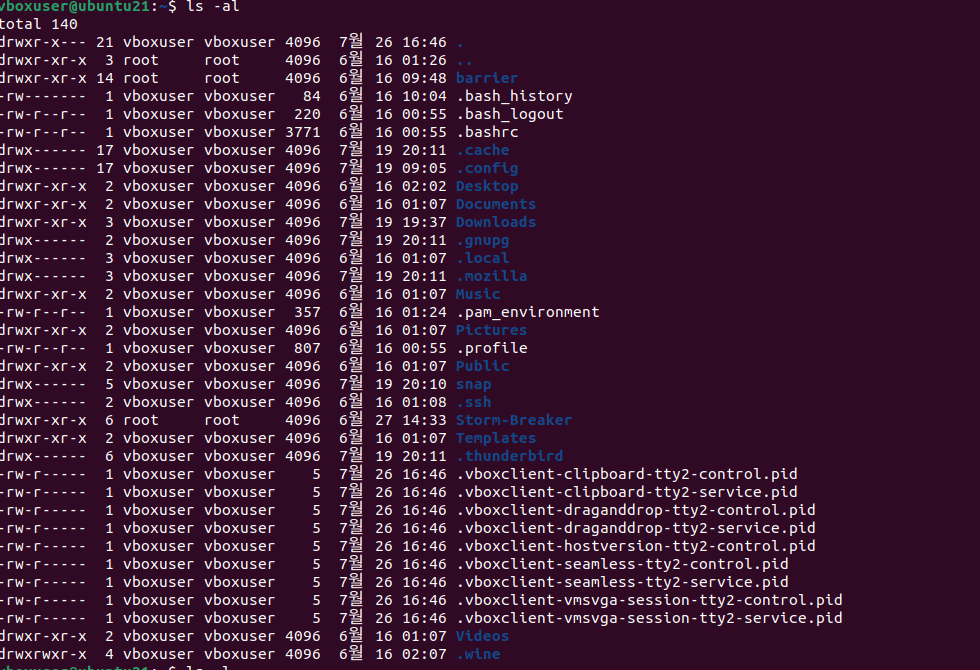
3. cd (Change Directory)
작업 디렉토리를 변경합니다. 다른 디렉토리로 이동하고자 할 때 사용합니다.
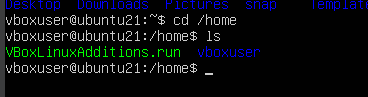
cd /etc실행했을때 /home 이 /etc 로 바뀌면성공!
실행이 완료된후 다시 돌아가주세요 다음 단계를 위해서!
cd /home4. mkdir (Make Directory)
새로운 디렉토리를 생성합니다. 다음과 같이 사용합니다: mkdir directory_name

우리는 루트권한을 아직! 접속하지않고 해볼거에요
cd 초기에 만들어진유저이름내가 만든 유저이름이 기억이 안난다면 users 를 검색해주세요!
제대로 만들어졌는지 cd 로 테스트해봅니다 ^.^
mkdir testdir
cd testdir5. rm (Remove)
`rm` 명령어는 파일이나 디렉토리를 삭제하는 데 사용됩니다. 주의해야 할 점은 삭제한 파일은 복구할 수 없으며, 삭제 후에는 복구가 어려울 수 있으므로 신중하게 사용해야 합니다. `rm` 명령어는 다음과 같은 형식으로 사용됩니다:
```bash
rm [옵션] 파일_또는_디렉토리_이름
```
- `-r` 옵션: 재귀적으로 디렉토리와 하위 디렉토리를 삭제할 때 사용합니다. 디렉토리를 삭제할 때는 반드시 `-r` 옵션을 사용해야 합니다.
- `-f` 옵션: 강제로 파일이나 디렉토리를 삭제할 때 사용합니다. 삭제 권한이 없는 파일이나 디렉토리를 무시하고 삭제하게 됩니다.
rm -r testdir
6. cp (Copy)
파일이나 디렉토리를 복사합니다. 다음과 같이 사용합니다: cp source_file destination
cp 도 상당히 많이써요!! 리눅스에서는 config 파일이나 setting 파일이있는데 무언가를 잘못손댔다가 작동을 안할경우 찾는 경우가 꽤~~~있어요! 그래서 항상 복사파일을 만들어놔요!!
4단계에서 처럼 폴더를 만들고 cd 로 이동!
echo
`echo` 명령어는 주어진 텍스트나 변수 값을 화면에 출력하는 데 사용되는 간단한 명령어입니다. 주로 스크립트 작성이나 디버깅, 간단한 출력 등에 활용됩니다. `echo` 명령어는 다음과 같은 형식으로 사용됩니다:
echo [옵션] [출력할_텍스트_또는_변수]
- `옵션`: 일반적으로 `echo` 명령어에는 별도의 옵션이 없습니다. 대부분의 경우 옵션 없이 사용됩니다.
- `출력할_텍스트_또는_변수`: 화면에 출력하고자 하는 텍스트를 따옴표(" ")로 묶어 지정합니다. 변수를 출력할 경우 `$` 기호를 사용하여 변수 이름을 지정합니다.
예를 들어, 다음과 같이 `echo` 명령어를 사용할 수 있습니다:
1. 간단한 텍스트 출력:
echo "Hello, World!"
출력: `Hello, World!`
2. 변수 값을 출력:
name="John"
echo "My name is $name."
출력: `My name is John.`
3. 여러 개의 문자열 출력:
echo "First Line";echo "Second Line"
출력:
First Line
Second Line
echo "Current directory: $(pwd)"
출력: `Current directory: 현재 자신의 위치
`echo` 명령어는 매우 간단하고 유용한 명령어이며, 스크립트 작성 시에 디버깅용으로도 자주 사용됩니다. 화면에 출력하는 것 이외에도, `echo` 명령어의 출력 결과를 파일에 리다이렉트하여 저장하거나, 파이프(`|`)를 이용하여 다른 명령어와 조합하여 활용할 수도 있습니다.
echo "$(ls)" > test18. mv (Move)
파일이나 디렉토리를 이동하거나 이름을 변경합니다. 다음과 같이 사용합니다: mv old_name new_name
실습입니다! 자신의 유저이름 디렉토리에 hope 디렉토리 와 sad 디렉토리를 만드세요!!
mv /home/username/hope /home/username/sad
따라오고계시다면 아래 방명록에 결과를 작성해주세요!! 고수 사절!!
9. cat (Concatenate)
파일의 내용을 출력하거나 파일을 병합합니다. 다음과 같이 사용합니다: cat file_name
10. grep (Global Regular Expression Print)
파일에서 특정 패턴을 검색합니다. 다음과 같이 사용합니다: grep pattern file_name

11. chmod (Change Mode)
파일이나 디렉토리의 권한을 변경합니다. 사용자, 그룹, 기타 사용자의 권한을 설정할 수 있습니다.
chmod 명령어는 파일이나 디렉토리의 권한을 변경하는데 사용됩니다. UNIX 및 UNIX 계통 운영 체제에서 파일 시스템에는 각 파일과 디렉토리에 대해 사용자(user), 그룹(group), 기타 사용자(others)에 대한 권한이 있습니다. 각 권한은 읽기(read), 쓰기(write), 실행(execute)에 대한 권한을 나타내며, 파일과 디렉토리에 대해 다른 작업을 수행하도록 허용하거나 제한할 수 있습니다.
chmod 명령어는 다음과 같은 형식으로 사용됩니다:
chmod [옵션] 권한_설정 파일_또는_디렉토리
옵션: 일반적으로 chmod 명령어에는 별도의 옵션이 없으며, 대부분의 경우 옵션 없이 사용됩니다.
권한_설정: 권한을 설정하는 방법은 숫자나 기호(symbolic) 두 가지 방식으로 지정할 수 있습니다. 숫자 방식은 3자리 숫자(0~7)로 권한을 나타내며, 기호 방식은 u, g, o, a를 사용하여 사용자, 그룹, 기타 사용자, 전체에 대한 권한을 지정합니다.
파일_또는_디렉토리: 권한을 변경하고자 하는 파일 또는 디렉토리의 이름을 지정합니다.
예제:
파일 example.txt의 권한을 -rw-r--r--로 변경해보겠습니다. 이 권한은 소유자에게는 읽기와 쓰기 권한이 있고, 그룹과 기타 사용자에게는 읽기 권한만 있음을 나타냅니다
example.txt 를 만들어보겠습니다!
echo "i m so cute!!" > example.txtchmod 644 example.txt
이제 example.txt의 권한은 -rw-r--r--으로 변경되었습니다.
6은 숫자 방식으로 소유자에게 rw- 권한을 나타냅니다.
4는 숫자 방식으로 그룹에게 r-- 권한을 나타냅니다.
4는 숫자 방식으로 기타 사용자에게 r-- 권한을 나타냅니다.
이렇게 chmod 명령어를 사용하여 파일의 권한을 변경할 수 있으며, 권한 설정에 따라 파일의 접근 제한과 보안을 조절할 수 있습니다.
요약
이제 리눅스 명령어의 기초를 간단히 살펴보았습니다. 이러한 명령어를 이해하고 사용하는 것은 리눅스를 효과적으로 활용하는 데 필수적입니다. 리눅스를 다루는 데 더 많은 공부를 하고 싶다면, 공식 리눅스 문서 및 온라인 자료들을 참고하는 것을 추천드립니다. Happy Linuxing!
'리눅스 > 리눅스 기초 과정' 카테고리의 다른 글
| 고스트 프로세스? 리눅스의 숨겨진 위협, 좀비 프로세스에 대처법 (56) | 2023.08.03 |
|---|---|
| 리눅스 업무 자동화 - 효율적인 업무처리 쉘 스크립트 편 (28) | 2023.08.01 |
| 리눅스 su username 와 su - username 명령어: 어떤 것을 사용해야 할까요? (22) | 2023.07.30 |
| 리눅스 서버 운영의 기본 - 로그 관리 방법 (43) | 2023.07.29 |
| 초보자를 위한 리눅스 사용자 및 권한 관리 기초 가이드 (6) | 2023.07.27 |



